グラフィックボード(ビデオカード)の取り付け方法
モニターの解像度を上げたい、画像表示を高速にしたいなど色々な理由でグラフィックボード(ビデオカード)を取り付ける場合があります。
以下はビジネス用省スペースパソコン(4K未対応)に4Kモニターを接続する場合の手順となります。

グラフィックボード(ビデオカード)やモニターの選定
- グラフィックボードの選定
-
今回は、事務・開発で使うパソコンに4Kモニターを接続して4K解像度「3840x2160」で表示する目的で、表示速度などはあまり気にしていません。このため、高速なグラフィックボード(ビデオカード)は選択していません。
パソコンでアクションゲームなどを行う場合は、高速なグラフィックボード(ビデオカード)が必要となりますので、ボード選定時はご注意ください。 - モニターの選定・確認
-
また、高価なグラフィックボード(ビデオカード)は増設しても、モニターが対応していないと効果は出ません。
お使いのモニターや購入するモニターにもご注意ください。 - パソコンの確認
-
パソコンの大きさによっては、グラフィックボード(ビデオカード)が入らない場合もありますので、事前にご確認ください。
グラフィックボード(ビデオカード)の取り付け手順
以下は、取り付けが非常に簡単なグラフィックボード(ビデオカード)を使用しました。補助電源があるようなボードの場合は、電源取得など知識が必要ケースもありますのでご注意ください。
1.PCIインターフェースの位置を確認
パソコンのふたを空けて、使用できるPCIインターフェースの位置を確認します。

2.ブラケットの付け替え
今回のパソコンは省スペースモデルでPCIがロープロファイルブラケットであったため、標準ブラケットからロープロファイルブラケットに付け替えしています。パソコンが標準ブラケットの場合は付け替える必要はありません。

ロープロファイルブラケットに対応していないグラフィックボード(ビデオカード)も多くあります。
3.ボードの差し込み
PCIインターフェース(スロット)とブラケットを強く差し込みます。今回は、ロープロファイルブラケットに変更したため、ボード1枚にブラケットは2つ差し込みしています。

4.取り付け確認
背面から取り付け確認を行い、ふたを閉じれば取り付け完了です。

5.モニターと接続確認
増設したグラフィックボード(ビデオカード)をモニターに接続します。
今回使用したボードは自動でグラフィックボード(ビデオカード)が認識され、ドライバも自動でインストールされました。(何もインストール作業せずに、4K対応となりました)
※使用するグラフィックボード(ビデオカード)やパソコンのOSによっては、ドライバのインストールが必要となる場合があります。
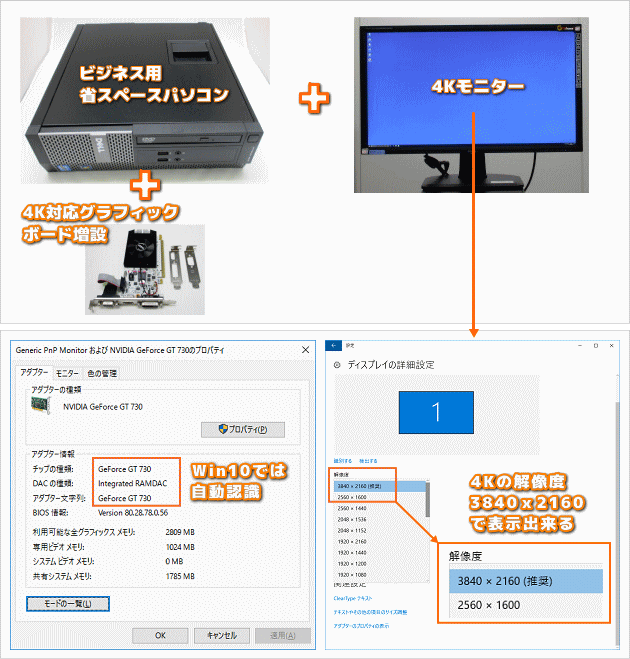
今回の確認では「HDMI」で接続しました。グラフィックボード(ビデオカード)とモニターを接続する端子(コネクタ)によって解像度が異なる場合があります。
補助電源がある場合
使用するグラフィックボード(ビデオカード)によっては、補助電源が付いている場合があります。
この場合は、ボード取付時に電源ケーブルも取り付ける必要があります。
補助電源が付いていないボードも多くあります。この場合は、PCIインターフェース(スロット)から電源が取られるため、ケーブルの取り付けは不要です。
グラフィックボードの補助電源
以下は、「6ピン×2」タイプの補助電源が付いたグラフィックボード(ビデオカード)です。
他にも「補助電源無し」「6ピン×1」「8ピン×1」「8ピン×2」「6ピン+8ピン」など、ボードにより補助電源は異なります。

パソコン内の電源コネクタ
パソコン内には色々な電源コネクタがあります。※パソコンにより存在する電源コネクタは変わります。
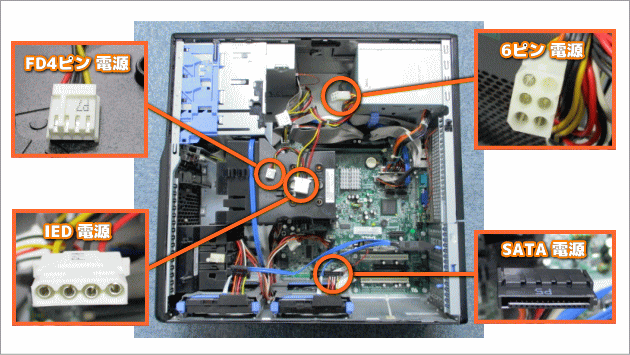
補助電源接続ケーブル
通常、グラフィックボード(ビデオカード)を購入すると、電源ケーブルも同封されていて、取り付け方法も記載されています。
コネクタが合わない場合や電源ケーブルが同封されていない場合は、以下のようなケーブルが発売されています。
パソコンの電源コネクタとグラフィックボード(ビデオカード)のコネクタに合わせ、電源までの長さを考慮して購入する必要があります。


